win10安全模式怎么进入桌面 Windows 10正式版安全模式启动快捷键
Win10安全模式是一种用于排除系统故障和修复问题的重要工具,要进入Win10安全模式,可以通过按下特定的快捷键来实现,例如在开机时按下Shift键并同时点击重新启动按钮即可进入安全模式。在安全模式下,系统只加载必要的驱动程序和服务,帮助用户更轻松地诊断和解决系统问题。通过了解如何进入Win10安全模式,可以更好地维护和保护计算机系统。
方法如下:
1、点击开始按钮,选择电源。此时按住键盘上的shift键,再点击“重启”
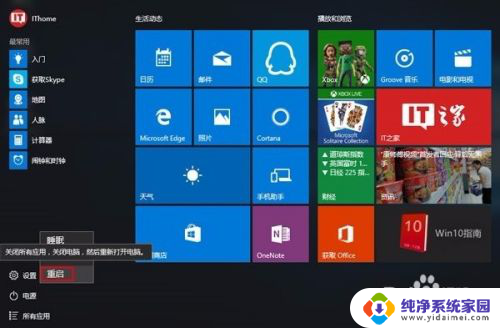
2、重启后进入选单,首先选择“疑难解答”
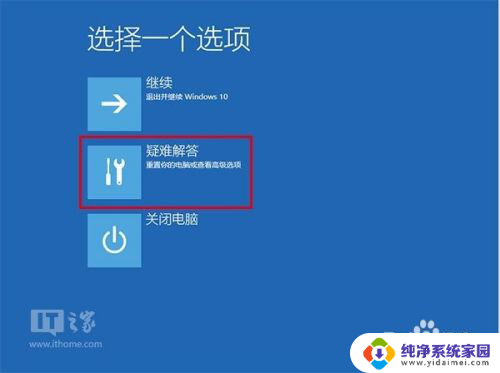
3、再选择“高级选项”
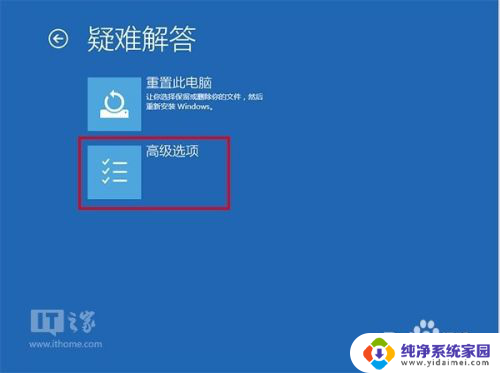
4、然后选择“启动设置”
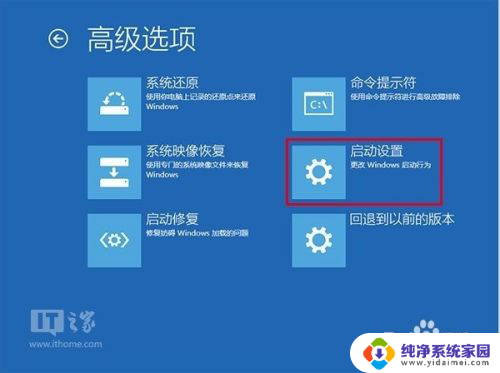
5、此时点击“重启”后就可以进入“安全模式”选择菜单
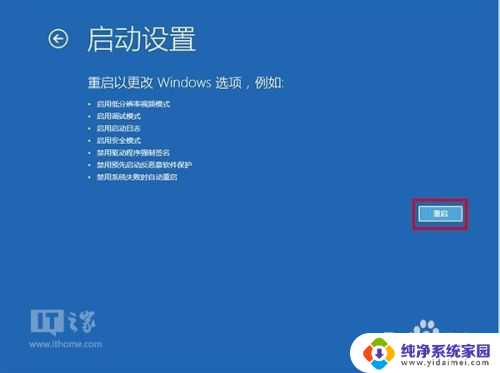
6、其中4、5、6为常见“安全模式”选项,第4项不含有5、6两项功能,但最容易成功进入,你可以根据当时情况选择进入的类型
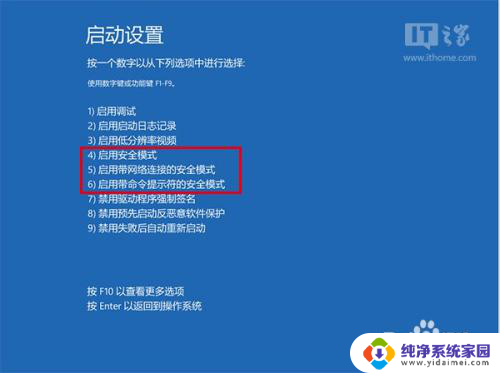
7、进入“安全模式”后,可进行调试工作,完成后再次重启,将默认正常进入Windows10
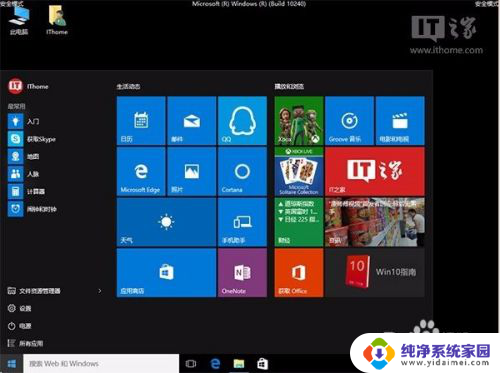
8.当然,也许你会说这种方法除了在系统内不必调试之外,后续操作并不是十分简洁。你也可以在正常的桌面下通过“系统配置”进入“安全模式”,方法如下:
1、在Cortana搜索栏输入msconfig后回车
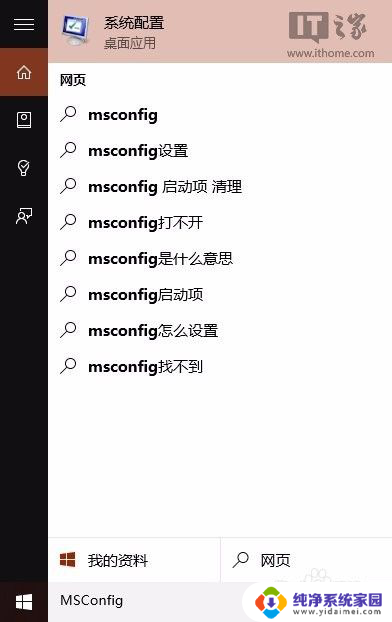
9.2、在“引导”标签页勾选“安全引导”,默认的“最小”即加载项最少。如果你有其他要求可酌情选择其他项目,比如你需要网络连接,就可以选择“网络”,然后点击“确定”
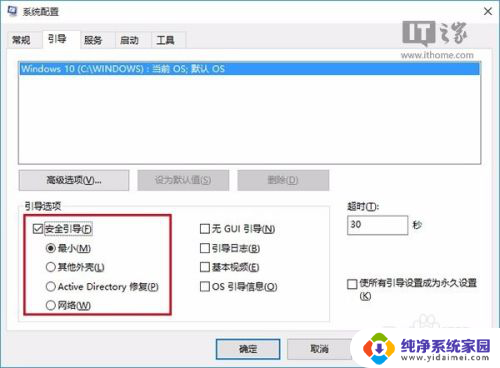
10.3、如果弹出对话框,你可以点击“重新启动”,也可以稍后自己重启
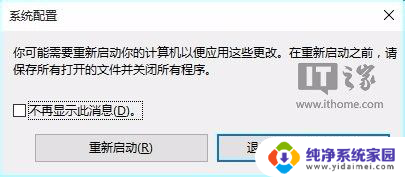
11.重启后就可以直接进入安全模式。需要注意的是,此时如果有安装更新的安排,重启后在进入安全模式的过程中,更新安装进程将失败。另外,如果你已经完成了安全模式的调试工作,别忘了在“系统配置”中将正常启动方式恢复(使用第一种方式的用户不必进行此操作)。直接在“常规”选项卡中点击“正常启动”后,点击“确定”后重启即可。
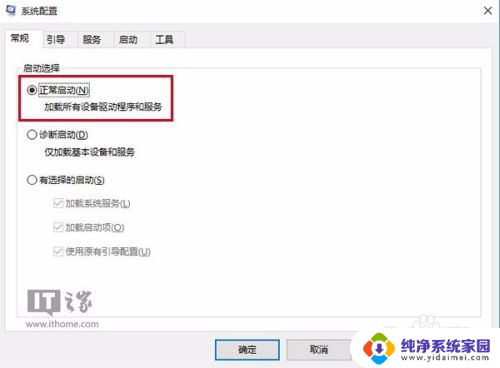
以上就是进入win10安全模式并进入桌面的全部步骤,需要的用户可以根据这些步骤进行操作,希望对大家有所帮助。
win10安全模式怎么进入桌面 Windows 10正式版安全模式启动快捷键相关教程
- win10黑屏进入安全模式 进入Windows 10安全模式的快捷键
- win10进去网络安全模式 win10安全模式进入快捷键
- win10启动安全模式怎么进入 Windows 10安全模式的多种进入方式
- win10进不去桌面怎么进入安全模式 win10安全模式进入方法
- 联想 安全模式 win10 联想笔记本win10进入安全模式的快捷键
- win10安全模式不能上网吗 win10安全模式进入快捷键
- dell笔记本win10如何进入安全模式 windows10安全模式启动方法
- 笔记本开机怎么进入安全模式win10 windows10安全模式进入方法
- win10没有重启怎么进入安全模式 win10进入安全模式步骤
- win10笔记本电脑怎么进入安全模式 win10安全模式启动指南
- 怎么查询电脑的dns地址 Win10如何查看本机的DNS地址
- 电脑怎么更改文件存储位置 win10默认文件存储位置如何更改
- win10恢复保留个人文件是什么文件 Win10重置此电脑会删除其他盘的数据吗
- win10怎么设置两个用户 Win10 如何添加多个本地账户
- 显示器尺寸在哪里看 win10显示器尺寸查看方法
- 打开卸载的软件 如何打开win10程序和功能窗口